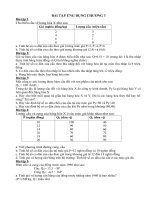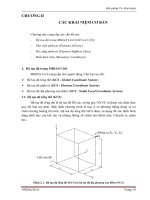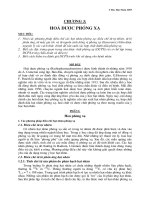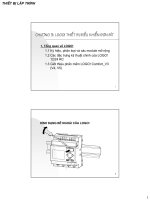Tài liệu Tin học ứng dụng - Chương 3 docx
Bạn đang xem bản rút gọn của tài liệu. Xem và tải ngay bản đầy đủ của tài liệu tại đây (1.58 MB, 66 trang )
Bài giảng Tin ứng dụng
-MIDAS/Civil- Trang 60
CHƢƠNG III
MÔ HÌNH HÓA KẾT CẤU
Trong chương này giới thiệu những vấn đề sau:
- Mô hình kết cấu có sẵn trong MIDAS Civil
- Mô hình kết cấu người sử dụng
1. Xác định loại mô hình làm việc của kết cấu
MIDAS Civil có khả năng mô hình hóa và phân tích cho các kết cấu dạng 2D
hoặc 3D. Trong MIDAS Civil đưa ra một số dạng làm việc của kết cấu như sau:
- 3D: mô hình kết cấu làm việc trong không gian 3D
- X - Z Plane: mô hình phẳng (2D) làm việc trong mặt phẳng X - Z (khi đó các
chuyển vị sau bị khống chế: chuyển vị đường theo phương Y, chuyển vị góc
theo phương X và Z)
- Y - Z Plane: mô hình phẳng (2D) làm việc trong mặt phẳng Y - Z (khi đó các
chuyển vị sau bị khống chế: chuyển vị đường theo phương X, chuyển vị góc
theo phương Y và Z)
- X - Y Plane: mô hình phẳng (2D) làm việc trong mặt phẳng X - Y (khi đó các
chuyển vị sau bị khống chế: chuyển vị đường theo phương Z, chuyển vị góc
theo phương X và Y)
- Constraint RZ: mô hình 3D khống chế chuyển vị xoay quanh trục Z.
Khai báo:
- Từ Menu chính lựa chọn Model/Structure Type hoặc lựa chọn Configuration/
Structure Type trên cây menu (Tree menu).
Hình 3. 1. Lựa chọn dạng kết cấu cần phân tích
Bài giảng Tin ứng dụng
-MIDAS/Civil- Trang 61
- Lựa chọn dạng kết cấu cần phân tích
- Một số tùy chọn:
Conversion of Structure Self - weight into Masses: chuyển trọng lượng bản
thân của kết cấu thành tải trọng khối trong phân tích động.
Do not convert: không chuyển thành tải trọng khối
Lumped Mass: chuyển thành tải trọng khối
Convert to X, Y, Z: chuyển thành tải trọng khối theo các phương X,
Y, Z.
Convert to X, Y: chuyển thành tải trọng khối theo các phương X, Y.
Convert to Z: chuyển thành tải trọng khối theo các phương Z.
Consistent Mass: xét tới độ đặc của khối tải trọng. Chỉ lựa chọn tùy chọn
này khi ta xét phân tích EigenValue với lựa chọn Lanczos.
Gravity acceleration: khai báo gia tốc trọng trường
Initial Temperature: khai báo nhiệt độ ban đầu cho phân tích ứng suất
nhiệt.
2. Các dạng mô hình kết cấu có sẵn trong MIDAS Civil
2.1. Mô hình kết cấu dạng dầm (Beam)
Khi lựa chọn dạng kết cấu này thì MIDAS Civil tự động tạo ra các phần tử dầm
nằm ngang trên cùng một đường thẳng.
Khai báo:
- Từ Menu chính lựa chọn Model/Structure Wizard/Beam hoặc leạ chọn
Geometry/ Structure Wizard/Beam từ Tree Menu.
- Nhập các thông số cần thiết vào hộp thoại:
Edit&Input:
Distance: nhập vào khoảng cách giữa các điểm
Repeat: nhập vào số lần lặp lại của khoảng cách giữa các điểm
Auto Bound. Condition: tự động đặt các gối tại các điểm
Show Element No.: Hiện số hiệu của phần tử.
Material, Section: Khai báo vật liệu và mặt cắt cho phần tử (nếu chưa
khai báo thì bấm vào nút để khai báo các thông số vật liệu và mặt
cắt).
Insert:
Bài giảng Tin ứng dụng
-MIDAS/Civil- Trang 62
Insert Point: Nhập vào tọa độ của điểm cần tạo ra của phần tử trong kết
cấu.
Rotations: Nhập vào giá trị góc xoay của phần tử Alpha, Beta, gamma
tương ứng theo các trục X, Y, Z.
Merge Duplicate Nodes: kết hợp hai điểm chồng lên nhau để tạo thành
một phần tử mới.
Intersect Frame Elements: chia phần tử tại điểm giao.
Show No.: hiện số hiệu của điểm
Origin Point: xác định điểm gốc, khi điểm nào được lựa chọn thì nó
chuyển sang màu đỏ.
Hình 3. 2. Khai báo mô hình kết cấu dầm
Ví dụ: Tính toán cầu dầm giản đơn với các số liệu sau:
- Chiều dài nhịp L = 33m.
- Mặt cắt ngang dạng chữ T
- Tải trọng tác dụng:
Bài giảng Tin ứng dụng
-MIDAS/Civil- Trang 63
Trọng lượng bản thân
Tải trọng phân bố 5KN/m
Trình tự thực hiện:
- Xây dựng mô hình kết cấu:
Từ Menu chính lựa chọn Model/Structure Wizard/Beam
Distance: nhập giá trị 33
Repeat: 1
- Khai báo vật liêu, mặt cắt:
Material: bấm nút để khai báo vật liệu
Hình 3. 3. Khai báo vật liệu của phần tử
Bài giảng Tin ứng dụng
-MIDAS/Civil- Trang 64
Section: bấm nút để khai báo mặt cắt
Hình 3. 4. Khai báo mặt cắt của dầm
Sau đó bấm nút Add và OK
- Khai báo điều kiện biên:
Từ Menu chính lựa chọn Model/Boundaries/Supports.
Khai báo các chuyển vị bị khống chế tại hai điểm nút (một gối cố định và
một gối di động)
Sử dụng lựa chọn Select single hoặc window để lựa chọn điểm cần khai
báo điều kiện biện.
Tích vào các điều kiện biên cho nút cần khống chế chuyển vị:
Đối với gối cố định: các độ tự do bị khống chế là: DX, DY, DZ và
RX, RZ.
Đối với gối di động: các độ tự do bị khống chế là: DY, DZ và RX, RZ
Bài giảng Tin ứng dụng
-MIDAS/Civil- Trang 65
Bấm nút Apply và Close
Hình 3. 5. Khai báo điều kiện biên của kết cấu
- Khai báo tải trọng:
Khai báo trường hợp tải trọng
Từ Menu chính chọn Load/Static Load Cases
Hình 3. 6. Khai báo trƣờng hợp tải trọng
Bài giảng Tin ứng dụng
-MIDAS/Civil- Trang 66
Name: tên trường hợp tải trọng
Type: trường hợp tải trọng (kích vào đó và kéo xuống để chọn trường
hợp tải trọng).
Description: mô tả trường hợp tải trọng
Sau đó bấm nút Add, muốn sửa đổi bấm nút Modify, xóa bấm Delete.
Khai báo tải trọng:
Khai báo tải trọng bản thân:
Từ Menu chính chọn Load/Self Weight
Hình 3. 7. Khai báo trọng lƣợng bản thân
Load case name: tên trường hợp tải trọng là Trong luong ban than
Load group name: nhóm tải trọng là TTBT
Bài giảng Tin ứng dụng
-MIDAS/Civil- Trang 67
Self Weight Factor: hệ số tải trọng bản thân theo các phương X, Y, Z.
Ở đây ta chỉ tính trọng lượng bản thân theo phương Z có chiều ngược
với chiều dương trục Z nên nhập giá trị là -1.
Sau đó bấm nút Add
Khai báo tải trọng tĩnh:
Lựa chọn phần tử cần khai báo tải trọng tĩnh.
Từ Menu chính chọn Load/Element Beam Loads.
Hình 3. 8. Khai báo tĩnh tải tác dụng lên dầm
Load case name: trường hợp tải trọng là Tinh tai
Load group name: nhóm tải trọng là Tinh tai
Load Type: loại tải trọng (kéo xuống và lựa chọn loại tải trọng cần
khai báo).
Bài giảng Tin ứng dụng
-MIDAS/Civil- Trang 68
Direction: hướng của tải trọng
Projection: hình chiếu của tải trọng (nếu tải trọng tác dụng không
trùng với các trục tọa độ GCS thì tùy chọn này được lựa chọn để khai
báo giá trị tải trọng được chiếu lên các trục).
Value: nhập giá trị tải trọng là -5
Relative hoặc Absolute: khoảng cách tương đối hoặc tuyệt đối so với
điểm đầu của phần tử.
Sau đó bấm nút Apply và Close.
- Phân tích kết cấu:
Từ Menu chính lựa chọn Analysis/Main Control Data
Hình 3. 9. Hộp thoại Main Control Data
Lựa chọn các tùy chọn cần thiết.
Từ Menu chính lựa chọn Analysis/Analysis Options
Hình 3. 10. Hộp thoại Analysis Options
Bài giảng Tin ứng dụng
-MIDAS/Civil- Trang 69
Phân tích kết cấu: Lựa chọn Perform Analysis từ Menu chính hoặc bấm
phím F5.
- Xuất kết quả:
Phản lực gối: Chọn Results/Reactions/>Reactions Forces/ Moments
Nội lực: Chọn Results/Forces/Beam Diagram để xuất biểu đồ nội lực
Ứng suất: Chọn Results/Stresses/Beam Stresses Diagram để xuất biểu đồ
ứng suất tại các điểm trên mặt cắt.
Xuất kết quả ra File: Trên Menu chính lựa chọn Results/Text Output
Hình 3. 11. Xuất kết quả ra File
Lựa chọn trường hợp tải trọng: bấm vào nút .
Hình 3. 12. Lựa chọn trƣờng hợp tải trọng
Bài giảng Tin ứng dụng
-MIDAS/Civil- Trang 70
Lựa chọn loại phần tử cần xuất kết quả:
Hình 3. 13. Xuất kết quả nội lực cho phẩn tử Beam
Lựa chọn xuất kết quả phản lực gối và chuyển vị:
Hình 3. 14. Lựa chọn xuất kết quả phản lực gối và chuyển vị của phần tử
Chỉ định đường dẫn xuất kết quả và chọn Finish.
Bài giảng Tin ứng dụng
-MIDAS/Civil- Trang 71
Hình 3. 15. Danh sách kết quả xuất ra
Kết quả xuất ra được thể hiện dưới dạng file .anl
****************************************************************************************************
** MIDAS/Civil V.7.0.1 Modeling, Integrated Design & Analysis Software **
** CIVIL STRUCTURE DESIGN SYSTEM **
****************************************************************************************************
XXX XXX XX XXXXXXXX XXXXXXX XXXXXXXX
XXXX XXXX XX XX XX XX XX XX XX
XX XXX XX XX XX XX XX XX XX
XX X XX XX XX XX XXXXXXX XXXXXXXX
XXX XX XXX XXX XX XX XX XXX
XXX XX XXX XXX XX XXX XX XX XXX
XXX XX XXX XXX XX XXX XX XX XXX
XXX XX XXX XXXXXXXX XXX XX XXXXXXXX /Civil
VERSION 7.0.1
COPYRIGHT (C) 1989-2006. MIDAS Information Technology Co.,Ltd.
ALL RIGHTS RESERVED. MIDAS TEAM
****************************************************************************************************
ANALYSIS RESULT OUTPUT
__________________________
LOAD SET FOR REACTION OUTPUT - Load Set 1
____________________________________________________________________________________________________
<< LOAD COMB/CASE/ENVEL ABBREVIATION TABLE >>
ABBREVIATION FULL NAME TYPE DESCRIPTION
------------ ------------------------------ ---------- ----------------------------------------
Trong ~1 Trong luong ban than Static
------------ ------------------------------ ---------- ----------------------------------------
<< SELECTED LOAD CASE/COMBINATION DETAIL LIST >>
[Selected Load Cases]
Bài giảng Tin ứng dụng
-MIDAS/Civil- Trang 72
LOAD CASE ANAL.TYPE DESCRIPTION STATIC LOAD CASE DETAIL TYPE
---------- --------- ---------------------------------------- -------------------------------
Tinh tai Static Dead Load (D)
Trong ~1 Static Dead Load of Component and
Attachments (DC)
____________________________________________________________________________________________________
LOAD SET FOR ELEMENT OUTPUT - Load Set 1
____________________________________________________________________________________________________
<< LOAD COMB/CASE/ENVEL ABBREVIATION TABLE >>
ABBREVIATION FULL NAME TYPE DESCRIPTION
------------ ------------------------------ ---------- ----------------------------------------
Trong ~1 Trong luong ban than Static
------------ ------------------------------ ---------- ----------------------------------------
<< SELECTED LOAD CASE/COMBINATION DETAIL LIST >>
[Selected Load Cases]
LOAD CASE ANAL.TYPE DESCRIPTION STATIC LOAD CASE DETAIL TYPE
---------- --------- ---------------------------------------- -------------------------------
Tinh tai Static Dead Load (D)
Trong ~1 Static Dead Load of Component and
Attachments (DC)
____________________________________________________________________________________________________
BEAM ELEMENT FORCES & MOMENTS DEFAULT PRINTOUT Unit System : kN , m
________________________________________________
ELEM MAT SEC LC PT AXIAL SHEAR-y SHEAR-z TORSION MOMENT-y MOMENT-z
------ ------ ------ ------------ --- ---------- ---------- ---------- ---------- ---------- ----------
1 1 1 Tinh tai I 0.0 0.0 -82.5 0.0 0.0 0.0
1/4 0.0 0.0 -41.2 0.0 510.5 0.0
CNT 0.0 0.0 0.0 0.0 680.6 0.0
3/4 0.0 0.0 41.3 0.0 510.5 0.0
J 0.0 0.0 82.5 0.0 0.0 0.0
Trong ~1 I 0.0 0.0 -12.2 0.0 0.0 0.0
1/4 0.0 0.0 -6.1 0.0 75.7 0.0
CNT 0.0 0.0 0.0 0.0 101.0 0.0
3/4 0.0 0.0 6.1 0.0 75.7 0.0
J 0.0 0.0 12.2 0.0 0.0 0.0
Length = 33 Type: Beam Section: Chu T
____________________________________________________________________________________________________
BEAM ELEMENT FORCES & MOMENTS MIN/MAX SUMMARY BY PROPERTY PRINTOUT Unit System : kN , m
____________________________________________________________________
* LENGTH : the length between two nodes
[ SECTION NAME : Chu T , SECTION ID : 1 , SECTION SHAPE : T ]
[ SECTION SIZE ] H:0.518033 B:0.309118 tw:0.030988 tf:0.054102
** MAX
ELEM COM LC PT AXIAL SHEAR-y SHEAR-z TORSION MOMENT-y MOMENT-z LENGTH
------ --- ---------------- --- ---------- ---------- ---------- --------- --------- --------- --------
1 AXL Tinh tai 1 CNT 0.0 0.0 0.0 0.0 680.6 0.0 33.00
1 SHY Tinh tai 1 I 0.0 0.0 -82.5 0.0 0.0 0.0 33.00
1 SHZ Tinh tai 1 J 0.0 0.0 82.5 0.0 0.0 0.0 33.00
1 TOR Tinh tai 1 I 0.0 0.0 -82.5 0.0 0.0 0.0 33.00
1 MTY Tinh tai 1 CNT 0.0 0.0 0.0 0.0 680.6 0.0 33.00
1 MTZ Tinh tai 1 I 0.0 0.0 -82.5 0.0 0.0 0.0 33.00
** MIN
ELEM COM LC PT AXIAL SHEAR-y SHEAR-z TORSION MOMENT-y MOMENT-z LENGTH
------ --- ---------------- --- ---------- ---------- ---------- --------- --------- --------- --------
1 AXL Tinh tai 1 CNT 0.0 0.0 0.0 0.0 680.6 0.0 33.00
1 SHY Tinh tai 1 I 0.0 0.0 -82.5 0.0 0.0 0.0 33.00
1 SHZ Tinh tai 1 I 0.0 0.0 -82.5 0.0 0.0 0.0 33.00
1 TOR Tinh tai 1 I 0.0 0.0 -82.5 0.0 0.0 0.0 33.00
Bài giảng Tin ứng dụng
-MIDAS/Civil- Trang 73
1 MTY Tinh tai 1 I 0.0 0.0 -82.5 0.0 0.0 0.0 33.00
1 MTZ Tinh tai 1 I 0.0 0.0 -82.5 0.0 0.0 0.0 33.00
BEAM ELEMENT STRESSES DEFAULT PRINTOUT Unit System : kN , m
________________________________________
ELEM MAT SEC LC PT AXIAL SHEAR-y SHEAR-z (+y)-BENDING-(-y) (+z)-BENDING-(-z)
------ ------ ------ ------------ --- --------- --------- --------- --------- --------- --------- ---------
1 1 1 Tinh tai I 0.0 0.0 -7265.5 0.0 0.0 0.0 -0.0
1/4 0.0 0.0 -3632.7 0.0 0.0 -95753.1 242182.4
CNT 0.0 0.0 0.0 0.0 0.0 -127670.8 322909.9
3/4 0.0 0.0 3632.7 0.0 0.0 -95753.1 242182.4
J 0.0 0.0 7265.5 0.0 0.0 0.0 0.0
Trong ~1 I 0.0 0.0 -1078.0 0.0 0.0 0.0 0.0
1/4 0.0 0.0 -539.0 0.0 0.0 -14207.0 35932.9
CNT 0.0 0.0 0.0 0.0 0.0 -18942.7 47910.6
3/4 0.0 0.0 539.0 0.0 0.0 -14207.0 35932.9
J 0.0 0.0 1078.0 0.0 0.0 0.0 0.0
Length = 33 Type: Beam Section: Chu T
____________________________________________________________________________________________________
BEAM ELEMENT STRESSES MIN/MAX SUMMARY BY PROPERTY PRINTOUT Unit System : kN , m
____________________________________________________________
[ SECTION NAME : Chu T , SECTION ID : 1 , SECTION SHAPE : T ]
[ SECTION SIZE ] H:0.518033 B:0.309118 tw:0.030988 tf:0.054102
** MAX
ELEM COM LC PT AXIAL SHEAR-y SHEAR-Z (+y)-BENDING-(-y) (+z)-BENDING-(-z)
------ --- ---------------- --- --------- --------- --------- --------- --------- --------- ---------
1 AXL Tinh tai 1 CNT 0.0 0.0 0.0 0.0 0.0 -127670.8 322909.9
1 SHY Tinh tai 1 I 0.0 0.0 -7265.5 0.0 0.0 0.0 -0.0
1 SHZ Tinh tai 1 3/4 0.0 0.0 3632.7 0.0 0.0 -95753.1 242182.4
1 BY+ Tinh tai 1 I 0.0 0.0 -7265.5 0.0 0.0 0.0 -0.0
1 BY- Tinh tai 1 I 0.0 0.0 -7265.5 0.0 0.0 0.0 -0.0
1 BZ+ Tinh tai 1 I 0.0 0.0 -7265.5 0.0 0.0 0.0 -0.0
1 BZ- Tinh tai 1 CNT 0.0 0.0 0.0 0.0 0.0 -127670.8 322909.9
** MIN
ELEM COM LC PT AXIAL SHEAR-y SHEAR-Z (+y)-BENDING-(-y) (+z)-BENDING-(-z)
------ --- ---------------- --- --------- --------- --------- --------- --------- --------- ---------
1 AXL Tinh tai 1 CNT 0.0 0.0 0.0 0.0 0.0 -127670.8 322909.9
1 SHY Tinh tai 1 I 0.0 0.0 -7265.5 0.0 0.0 0.0 -0.0
1 SHZ Tinh tai 1 I 0.0 0.0 -7265.5 0.0 0.0 0.0 -0.0
1 BY+ Tinh tai 1 I 0.0 0.0 -7265.5 0.0 0.0 0.0 -0.0
1 BY- Tinh tai 1 I 0.0 0.0 -7265.5 0.0 0.0 0.0 -0.0
1 BZ+ Tinh tai 1 CNT 0.0 0.0 0.0 0.0 0.0 -127670.8 322909.9
1 BZ- Tinh tai 1 I 0.0 0.0 -7265.5 0.0 0.0 0.0 -0.0
REACTION FORCES & MOMENTS DEFAULT PRINTOUT Unit System : kN , m
____________________________________________
Node LC FX FY FZ MX MY MZ
------ -------- ---- ----------- ----------- ----------- ----------- ----------- -----------
1 Tinh tai 0.0 0.0 82.5 0.0 0.0 0.0
Trong ~1 0.0 0.0 12.2 0.0 0.0 0.0
2 Tinh tai 0.0 0.0 82.5 0.0 0.0 0.0
Trong ~1 0.0 0.0 12.2 0.0 0.0 0.0
____________________________________________________________________________________________________
2.2. Kết cấu vòm
Sử dụng kết cấu mẫu này để tạo ra mô hình kết cấu dạng vòm. MIDAS Civil
đưa ra các dạng kết cấu vòm sau:
- Kết cấu vòm dạng Parabol
- Kết cấu vòm dạng Ellipse
- Kết cấu vòm dạng cung tròn Circle
Bài giảng Tin ứng dụng
-MIDAS/Civil- Trang 74
- Kết cấu vòm dạng móc xích liên tiếp nhau Catenary.
Khai báo:
- Từ Menu chính lựa chọn Model/Structure Wizard/Arch hoặc lựa chọn
Geometry/Arch trên Tree menu.
Hình 3. 16. Khai báo mô hình kết cấu vòm
- Type: Chọn kiểu kết cấu vòm (Parabol, ellipse hoặc tròn…)
- Khi lựa chọn kiểu kết cấu vòm là Parabol:
Number of segments: số lượng đoạn chia của kết cấu.
Boundary Condition: điều kiện biên (Pin - di động, Fix - cố định hoặc None)
Span (L): chiều dài nhịp
Height (H): chiều cao vòm
Material, Section: vật liệu và mặt cắt của phần tử trong kết cấu.
- Khi lựa chọn kiểu kết cấu vòm là cung tròn Circle:
Bài giảng Tin ứng dụng
-MIDAS/Civil- Trang 75
R: bán kính của cung tròn
Theta: góc xoay của cung tròn
- Khi lựa chọn kiểu kết cấu vòm là móc xích liên tiếp nhau:
Span (L): chiều dài nhịp
Height (H): chiều cao vòm
Coff.: hệ số, m.
Đường cong kết cấu vòm được xác định như sau:
1cosh
1
k
m
H
y
Trong đó:
1ln;
2
2
mmk
L
x
- Khi lựa chọn kiểu kết cấu vòm là 2
nd
và 3
rd
Order Eq.:
Span (L): chiều dài nhịp
f(x): nhập giá trị các hệ số của phương trình bậc 2 và bậc 3.
2.3. Kết cấu giàn
Sử dụng mô hình kết cấu mẫu này để tạo ra kết cấu dạng giàn. Trong MIDAS
Civil có đưa ra các loại kết cấu giàn:
- Kết cấu giàn song song: tức là thanh mạ thượng và mạ hạ song song với nhau.
- Kết cấu giàn xiên: tức là thanh mạ thượng và mạ hạ không song song với nhau.
- Kết cấu giàn dạng đường cong: thanh mạ thượng nằm trên một đường cong.
Khai báo:
- Từ Menu chính lựa chọn Model/Structure Wizard/Truss
- Khai báo các thông số trong hộp thoại:
Input:
Type: loại kết cấu giàn (thẳng, xiên hoặc cong)
Number of segments: số lượng khoang giàn
L: chiều dài nhịp
H1, H2: chiều cao giàn
D1, D2: chiều cao giàn của đoạn nghiêng
Bài giảng Tin ứng dụng
-MIDAS/Civil- Trang 76
Apply out to out Size: kích thước tính từ mép ngoài cùng của thanh mạ
thượng tới mép ngoài cùng của thanh mạ hạ.
Show Dimensions: hiển thị kích thước của kết cấu.
Hình 3. 17. Hộp thoại Input để khai báo kết cấu giàn
Edit:
Insertion:
Vertical: chèn thêm các thanh đứng tại mỗi khoang giàn.
End Vertical: chèn thêm thanh đứng tại hai đầu của giàn.
Merge Straight Members: khi không có thanh đứng thì MIDAS tự động kết
hợp giữa các thanh mạ thượng và mạ hạ tạo thành thanh đứng tại các điểm
chia.
Show Element No.: hiển thị số hiệu của phần tử.
Material, Section: khai báo vật liệu và mặt cắt của các phần tử trong kết cấu.
Apply the same Material to all Members: các phần tử có cùng loại vật liệu.
Bài giảng Tin ứng dụng
-MIDAS/Civil- Trang 77
Hình 3. 18. Hộp thoại Edit để khai báo kết cấu giàn
Insert:
Insert Point: nhập vào tọa độ của điểm muốn chèn vào so với hệ tọa độ GCS
Rotations:
Alpha: góc xoay của kết cấu giàn theo phương X
Beta: góc xoay của kết cấu giàn theo phương Y
Gamma: góc xoay của kết cấu giàn theo phương Z
Merge Duplicate Nodes: kết hợp hai điểm chồng lên nhau để tạo thành một
phần tử mới.
Intersect Frame Elements: chia phần tử tại điểm giao.
Origin Point: điểm gốc
Show No.: hiển thị số hiệu của điểm
Beam End Release: giải phóng liên kết tại đầu phần tử
Bài giảng Tin ứng dụng
-MIDAS/Civil- Trang 78
Element No: hiển thị số hiệu của phần tử
Node No.: hiển thị số hiệu của điểm
Beam End Release: giải phóng liên kết tại đầu phần tử
Hình 3. 19. Hộp thoại Insert và Assign Beam End Release trong khai báo kết cấu giàn
2.4. Mô hình cầu thi công theo phương pháp đúc đẩy (ILM Bridge)
MIDAS Civil cung cấp cho người dùng dạng kết cấu mẫu cho loại hình cầu thi
công theo phương pháp đúc đẩy bao gồm:
- ILM Bridge Model: Khai báo mô hình kết cấu
- ILM Bridge Stage: Khai báo trình tự thi công
2.4.1. Khai báo mô hình kết cấu - ILM Bridge Model Wizard
ILM Bridge Model Wizard tự động tạo ra mô hình cầu bê tông cốt thép ứng lực
trước thi công theo phương pháp đúc đẩy. Chương trình đã được thiết lập sẵn và người
dùng chỉ việc nhập vào các biến đơn giản để hoàn tất việc mô hình hóa.
Mô hình này bao gồm việc khai báo các số liệu cho một giai đoan thi công bao gồm:
Bài giảng Tin ứng dụng
-MIDAS/Civil- Trang 79
- Số liệu mặt cắt
- Vị trí đặt cáp dự ứng lực.
Khai báo:
- Từ Menu chính lựa chọn Model/Structure Wizard/ILM Bridge Model
- Nhập các giá trị cần thiết vào hộp thoại
Bridge Model Data Type: lựa chọn loại mô hình cầu. Khi lựa chọn loại 2
người dùng có thể thay đổi cách bố trí cáp dự ứng lực theo đường thẳng hoặc
đường cong.
ILM Model:
Bridge Information
Element Length: Chiều dài của một phần tử. Lưu ý rằng chiều dài này là
chiều dài một đoạn chia của toàn bộ kết cấu, nó khác với chiều dài của
mũi dẫn hay chiều dài của mỗi đoạn dầm khi đúc đẩy.
Hình_3. 20: Xây dựng mô hình cầu thi công theo phƣơng pháp đúc đẩy
Bài giảng Tin ứng dụng
-MIDAS/Civil- Trang 80
Radius: bán kính cong (nếu cầu thi công trên đường cong).
Stage Duration: chu kỳ thi công (thời gian thi công xong một đốt bao
gồm thời gian lắp đặt ván khuôn, cốt thép, đổ bê tông , bảo dưỡng bê
tông và tháo dỡ ván khuôn để đẩy đốt đúc đó ra ngoài).
Segment Age: thời gian tính từ khi bắt đầu đổ bê tông đốt đúc cho đến
khi đốt đúc đủ cường độ làm việc. Nó dùng để tính toán các ảnh hưởng
tới bê tông như co ngót, từ biến và mất mát ứng suất...).
Launching Nose: Mũi dẫn
Material: Vật liệu làm mũi dẫn (nếu chưa khai báo thì bấm vào nút để
khai báo vật liệu cho mũi dẫn).
Section: Mặt cắt mũi dẫn.
Length: Chiều dài mũi dẫn.
Bridge Model
Material & Section: Vật liệu và mặt cắt ngang của dầm chính. Có thể
bấm vào nút để khai báo hoặc sửa đổi.
Segment: Xác định chiều dài của mỗi đoạn dầm được chế tạo sẵn tương
ứng với từng giai đoạn thi công. Ở đây chiều dài một đoạn dầm là chiều
dài của đoạn dầm được chế tạo tại bãi đúc, mỗi đoạn dầm tương ứng với
một giai đoạn thi công. Do đó để có thể đúc đẩy được hết đoạn dầm này
thì đoạn dầm lại được chia thành nhiều đốt đúc nhỏ. Chiều dài mỗi đốt
chia phải phù hợp với tiến độ đẩy từng đốt đúc ra ngoài.
Length: chiều dài của đoạn dầm.
Repeat: số lần lặp lại của mỗi đoạn dầm
Bấm nút để thêm các đoạn dầm vào danh sách. Khi đó bên danh
sách điều kiện kiên (Boundary Conditon) tự động phân chia các đoạn dầm này ra
thành các phần tử để khai báo điều kiện biên sau mỗi lần tiến hành đẩy đốt đúc.
Boundary Condition
Final: khai báo điều kiện biên khi hoàn tất việc thi công (khai báo các
gối cầu). Bấm và giữa phím Ctrl khi lựa chọn các vị trí cấn bố trí gối sau
đó lựa chọn điều kiện biên bên mục Type.
Temporary: Trụ tạm hoặc gối tạm sử dụng cho mũi dẫn và đoạn dầm chế
tạo trên bãi đúc.
Lưu ý là hướng thi công là từ mố bên phải về mố bên trái, nhưng khoảng cách
tính từ mố bên trái đến mố bên phải. Do đó khoảng cách của mố phải là toàn bộ chiều
Bài giảng Tin ứng dụng
-MIDAS/Civil- Trang 81
dài cầu, đối với các trụ tạm tiếp theo thì chiều dài là khoảng cách giữa các trụ tạm.
Cũng tương tự như khi khai báo trong mục Final, danh sách các điểm chia trong mục
Boundary Condition sẽ tự động được tính toán và người dùng có thể khai báo điều
kiện biên cho từng điểm một cách dễ dàng.
MIDAS Civil tự động thiết lập các nhóm (group): nhóm phần tử (Element
group), nhóm điều kiện biên (Boundary group) và nhóm tải trọng (Load group).
Top & Bottom Tendom
Khai báo các số liệu về cáp dự ứng lực cho bản trên và bản đáy hộp: vật liệu
cáp, số lượng cáp, cách bố trí và căng kéo.
Type: bao gồm ba lựa chọn sau
None: không sử dụng cáp DƯL.
One Cell: mặt cắt ngang hộp gồm hai sườn.
Two Cell: mặt cắt ngang hộp gồm ba sườn.
Hình_3. 21: Bố trí cáp dự ứng lực cho bản trên và bản đáy hộp
Bài giảng Tin ứng dụng
-MIDAS/Civil- Trang 82
Tendon Property: Lựa chọn loại cáp dự ứng lực sử dụng cho bản trên (Top)
và bản đáy hộp (Bottom).
Tendon Arrangement: cách sắp xếp cáp DƯL.
Arrangement Type: lựa chọn cách sắp xếp cáp DƯL.
2 Cycle: Toàn bộ cáp DƯL được chia thành hai nhóm. Nhóm 1 sẽ
được kéo trong đốt đúc thứ nhất; nhóm 2 gồm các bó cáp còn lại sẽ
kéo trong cả hai đốt đúc.
3 Cycle: Toàn bộ cáp DƯL được chia thành ba nhóm (mỗi nhóm bằng
1/3 số lượng cáp). Nhóm 1 được kéo trong đốt đúc thứ nhất; nhóm 2
được kéo trong đốt thứ nhất và thứ hai; nhóm 3 được kéo qua đốt thứ
nhất, thứ hai và thứ ba.
Tendon A Jacking Order: xác định trình tự căng kéo cáp của bản trên
(cáp dự ứng lực ngoài cùng (tendon A) có màu xanh có thể được kéo
đầu tiên (1
st
) hoặc thứ hai (2
nd
) đối với 2 Cycle hoặc thứ nhất, thứ hai
hoặc thứ ba (3
rd
) đối với 3 Cycle.
Tendon B Jacking Order: tương tự như đối với tendon A nhưng cho
bản đáy hộp.
Jacking Stress: ứng suất căng cáp dự ứng lực
Su: cường độ chịu kéo giới hạn của cáp
Sy: giới hạn chảy của cáp.
Grouting: Phun vữa lấp lòng ống chứa cáp dự ứng lực. Nó làm thay đổi
đặc trưng hình học của mặt cắt. Vì vậy cần khai báo để xác định thời
gian làm việc đồng thời của cáp dự ứng lực và phần bê tông.
Prestressing Step: Phun vữa lấp lòng ống chứa cáp ngay khi kéo cáp
dự ứng lực.
Every n Stage: Phun vữa lấp lòng sau mỗi chu kỳ thi công. Ví dụ như
n = 1 thì phun vữa lấp lòng được thực hiện vào chu kỳ tiếp theo sau
khi đã kéo các bó cáp dự ứng lực yêu cầu.
B1, B2, B3, ...: sử dụng để bố trí cáp dự ứng lực trên mặt cắt ngang.
Web Tendon
Khai báo cáp dự ứng lực chạy dọc theo chiều dài cầu. Loại cáp này được đặt
trong sườn dầm hộp và có hai dạng bố trí:
Web Tendon – Type 1:
Type: lựa chọn cách bố trí cáp dự ứng lực trong sườn dầm
Bài giảng Tin ứng dụng
-MIDAS/Civil- Trang 83
None: Không bố trí cáp dự ứng lực dọc
Type 1 (Type 2): Lựa chọn cách bố trí cáp tương ứng bên hình vẽ.
Tendon Property: khai báo đặc trưng cho cáp dự ứng lực
Jacking Stress: ứng suất kéo cáp dự ứng lực
Su: cường độ chịu kéo giới hạn của cáp
Sy: giới hạn chảy của cáp.
Position: Xác định vị trí của cáp dự ứng lực trong sườn dầm hộp
Grouting: Xác định thời gian phu vữa lấp lòng ống chứa cáp dự ứng lực.
H, G1, G2,...: Bố trí cáp dự ứng lực theo phương dọc.
Web Tendon – Type 2:
Với loại này ta bố trí cáp dự ứng lực trong sườn dầm hộp theo dạng gẫy khúc
(bố trí từng đoạn thẳng và đoạn cong liên tiếp nhau). Do đó khi khai báo ta khai báo
góc nghiêng của cáp và bán kính cong tại các điểm uốn.
Hình_3. 22: Bố trí cáp dự ứng lực cong đều (Type 1)
Bài giảng Tin ứng dụng
-MIDAS/Civil- Trang 84
Type: lựa chọn cách bố trí cáp dự ứng lực trong sườn dầm.
None: Không bố trí cáp dự ứng lực dọc
Type 1 (Type 2): Lựa chọn cách bố trí cáp tương ứng bên hình vẽ.
Tendon Property: khai báo các đặc trưng cho cáp dự ứng lực
Grouting: Phun vữa lấp lòng ống chứa cáp dự ứng lực.
Number of Cell: Số lượng ngăn trong mặt cắt ngang
Symetry: lựa chọn tùy chọn này khi cáp dự ứng lực trong sườn được bố
trí đối xứng trên mặt cắt ngang.
Eyi & θi: xác định vị trí của cáp dự ứng lực trong sườn dầm trên mặt cắt
ngang của dầm hộp. Lưu ý, giá trị Eyi dương khi cáp nằm ở bên trái và
âm khi nằm bên phải; giá trí θi được xác định theo quy tắc như hình vẽ.
Hình_3. 23: Bố trí cáp dự ứng lực dạng gẫy khúc (Type 2)